wps如何将筛选后的数据进行编号 wps筛选后的数据如何进行编号
更新时间:2023-09-29 17:54:34作者:xiaoliu
WPS是一款功能强大的办公软件,其中的筛选功能使我们能够轻松地从大量数据中找到所需信息,在筛选后的数据中,如何进行编号成为了一个值得探讨的问题。编号可以帮助我们更好地组织和管理数据,使其更具可读性和便捷性。WPS如何将筛选后的数据进行编号呢?在本文中我们将探讨这个问题,并提供一些实用的方法和技巧。

如图所示,任意筛选一个数值;
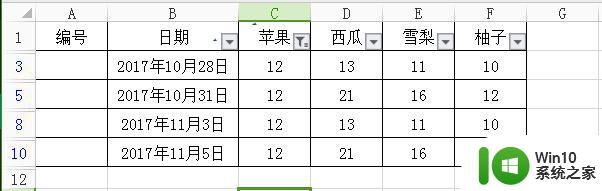
2.筛选后,在A3单元格输入公式:=COUNTA($A$1:A1);
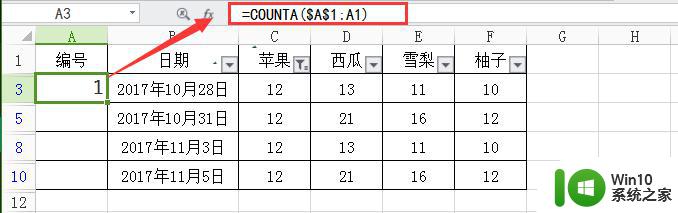
设置公式后,选中A3单元格,往下拖动即可填充公式;
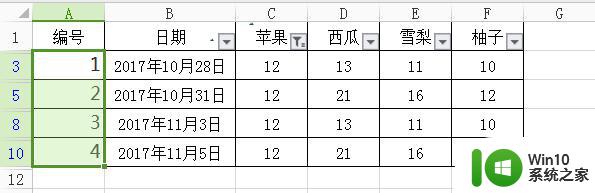
3.填充后,取消筛选,查看效果如图:
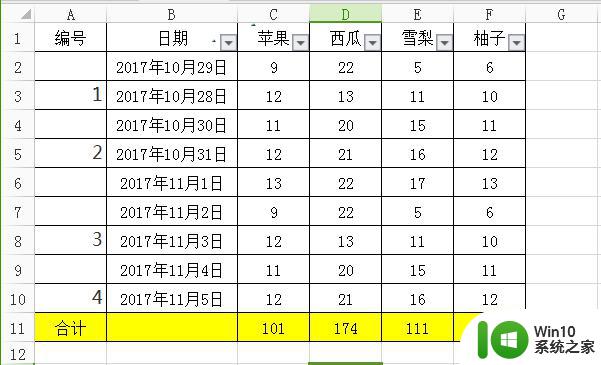
以上是WPS如何为筛选后的数据进行编号的全部内容,有需要的用户可以根据小编的步骤进行操作,希望对大家有所帮助。
wps如何将筛选后的数据进行编号 wps筛选后的数据如何进行编号相关教程
- wps如何进行颜色筛选 wps如何利用颜色筛选数据
- wps怎么统计筛选后的行数 wps如何统计筛选后的行数
- wps如何对数据进行分类并编号 wps如何对数据进行分类和编号
- wps数据筛选 wps数据筛选方法
- wps如何自动筛选表格数据 wps表格如何自动筛选数据
- 如何将筛选后的数据粘贴到筛选后的表格 将筛选结果复制并粘贴到筛选后的表格中
- wps数据筛选 某个时间段 wps数据筛选 某个时间段怎么设置
- wps筛选重复数据 wps筛选重复数据功能
- excel筛选数据后的结果保存步骤 Excel筛选数据结果保存方法
- wps怎样在表格筛选我要的数据 在wps表格中筛选所需数据的方法
- wps筛选项数字与符号不能同时筛选的原因是什么
- 怎么选择第二行以下的表格 Excel筛选数据从第二行开始
- U盘装机提示Error 15:File Not Found怎么解决 U盘装机Error 15怎么解决
- 无线网络手机能连上电脑连不上怎么办 无线网络手机连接电脑失败怎么解决
- 酷我音乐电脑版怎么取消边听歌变缓存 酷我音乐电脑版取消边听歌功能步骤
- 设置电脑ip提示出现了一个意外怎么解决 电脑IP设置出现意外怎么办
电脑教程推荐
- 1 w8系统运行程序提示msg:xxxx.exe–无法找到入口的解决方法 w8系统无法找到入口程序解决方法
- 2 雷电模拟器游戏中心打不开一直加载中怎么解决 雷电模拟器游戏中心无法打开怎么办
- 3 如何使用disk genius调整分区大小c盘 Disk Genius如何调整C盘分区大小
- 4 清除xp系统操作记录保护隐私安全的方法 如何清除Windows XP系统中的操作记录以保护隐私安全
- 5 u盘需要提供管理员权限才能复制到文件夹怎么办 u盘复制文件夹需要管理员权限
- 6 华硕P8H61-M PLUS主板bios设置u盘启动的步骤图解 华硕P8H61-M PLUS主板bios设置u盘启动方法步骤图解
- 7 无法打开这个应用请与你的系统管理员联系怎么办 应用打不开怎么处理
- 8 华擎主板设置bios的方法 华擎主板bios设置教程
- 9 笔记本无法正常启动您的电脑oxc0000001修复方法 笔记本电脑启动错误oxc0000001解决方法
- 10 U盘盘符不显示时打开U盘的技巧 U盘插入电脑后没反应怎么办
win10系统推荐
- 1 番茄家园ghost win10 32位官方最新版下载v2023.12
- 2 萝卜家园ghost win10 32位安装稳定版下载v2023.12
- 3 电脑公司ghost win10 64位专业免激活版v2023.12
- 4 番茄家园ghost win10 32位旗舰破解版v2023.12
- 5 索尼笔记本ghost win10 64位原版正式版v2023.12
- 6 系统之家ghost win10 64位u盘家庭版v2023.12
- 7 电脑公司ghost win10 64位官方破解版v2023.12
- 8 系统之家windows10 64位原版安装版v2023.12
- 9 深度技术ghost win10 64位极速稳定版v2023.12
- 10 雨林木风ghost win10 64位专业旗舰版v2023.12